Windows Mixed Reality -kuulokemikrofonin määrittäminen

Istu alas, rentoudu ja seuraa mukana, kun opastamme sinua uusien Mixed Reality -kuulokkeiden asennusprosessin läpi.
Hyödynsitkö äskettäin mahdollisuuden olla Windows Mixed Realityn varhainen omaksuja vai toivotko saavasi Windows Mixed Reality -kuulokkeet lahjaksi tänä jouluna? Jos näin on, sinun tulee olla tietoinen siitä, että asennusprosessi on nopea, yksinkertainen ja helppo. Kun olet varmistanut tietokoneesi kyvyn suorittamalla Windows Mixed Reality PC Check -toiminnon, uusien kuulokkeiden käytön aloittamisessa on vain noin viisi vaihetta, joten seuraa kanssamme, kun opastamme sinua asennusprosessin läpi!
Kun olet poistanut suojakalvon linssien sisältä, ensimmäinen askel Windows Mixed Realityn maailmaan on kytkeä kuulokemikrofoni tietokoneeseen. Lenovo Explorer -kuulokkeissamme on HDMI- ja USB 3.0 -liitin, kuten monet muutkin kuulokkeet. Varmista joka tapauksessa, että liität kuulokkeiden USB-pään USB 3.0 -porttiin etkä USB 2.0 -porttiin. Muista, että jos tietokoneessasi ei ole HDMI-porttia, voit käyttää jotakin näistä suositelluista sovittimista kuulokkeiden liittämiseen.

Kuulokkeiden kaapelien kytkeminen
Kun olet kytkenyt kuulokkeen, Windows Mixed Reality -portaalin pitäisi käynnistyä automaattisesti. Älä vielä laita kuulokkeita päähän, vaan ole kärsivällinen. Sinun on seurattava ohjeita ja suoritettava muutama lisävaihe ennen kuulokkeiden käyttämistä. Mixed Reality -portaali suorittaa ensin joitakin tarkistuksia varmistaakseen, että voit käyttää kuulokkeita tietokoneesi kanssa, minkä jälkeen sinut käynnistetään sovellukseen, joka koskee kuulokkeitasi.
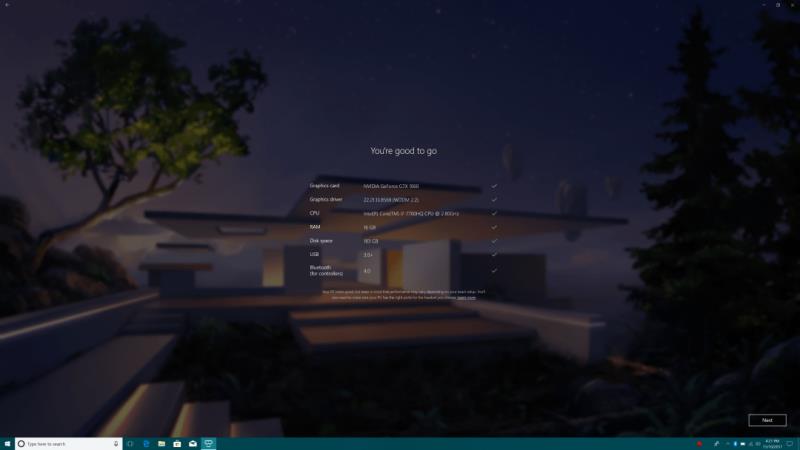
Järjestelmän tarkistus Windowsin sekatodellisuuden portaalissa
Kun se on liitetty, Windows 10 käynnistää automaattisesti toissijaisen sovelluksen, joka on omistettu kuulokkeillesi. Koska käytämme Lenovo-kuulokkeita, saimme Lenovo Explorer -sovelluksen. Tämä sovellus selittää, miten kuulokkeet toimivat, ja näyttää kaapelien, anturien ja päähihnan sijainnit.
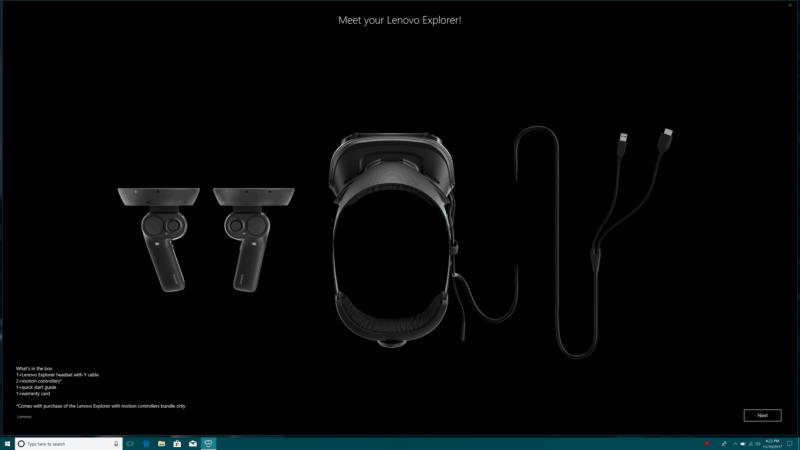
Tutustu uuteen kuulokemikrofonisi!
Seuraavaksi sinun on määritettävä liikeohjaimet tai Xbox-peliohjain. Ohjaimet toimitetaan useimpien Windows Mixed Reality -kuulokkeiden mukana, ja ne ovat paras vaihtoehto Windows Mixed Realityn maailmaan tutustumiseen. Aloita pariliitoksen muodostaminen ottamalla Bluetooth käyttöön tietokoneellasi. Jos tietokoneessasi ei ole sisäänrakennettua Bluetoothia, voit käyttää Bluetooth 4.0 USB -sovitinta. Muista, että tietokoneessasi on oltava Bluetooth 4.0, jotta voit käyttää ohjaimia.
Joka tapauksessa ohjaimen muodostamiseksi laitepariksi paina ohjaimen Windows-näppäintä noin 3 sekunnin ajan. Jos kaikki menee oikein, tunnet sitten ohjaimen värisevän ja käynnistyy. Avaa sitten paristolokero ja paina ohjaimen alaosassa olevaa pariliitospainiketta. Kun asiat muodostavat pariliitoksen, valot vilkkuvat, kun ohjain alkaa muodostaa pariliitosta tietokoneesi kanssa. Kun pariliitos on muodostettu, Windows ilmoittaa sinulle, tunnet tasaisen tärinän ja ohjaimen valot palavat.
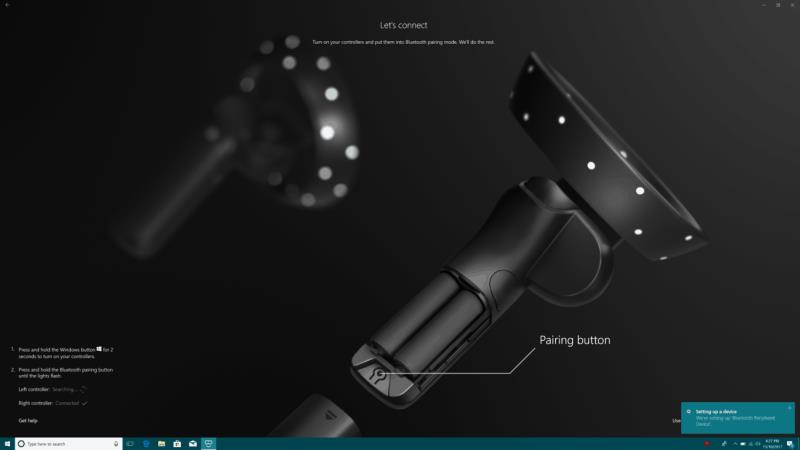
Ohjainten liittäminen
Kun ohjain on paritettu ja kuulokkeiden esittely on valmis, asennusprosessi on nyt melkein valmis. Seuraavaksi sinun on valittava, kuinka haluat käyttää kuulokkeita. Jos aiot käyttää sitä suuressa avoimessa huoneessa ja saat mukaansatempaavamman kokemuksen, voit valita "Aseta minut käyttämään kaikkia kokemuksia". Tällä reitillä sinun on luotava oma rajasi, jotta tietokoneesi tietää, milloin olet vyöhykkeilläsi ja niiden ulkopuolella.
Osana kaikki elämykset -prosessia varten sinun on nostettava kuulokemikrofoni tietokonettasi vasten ja pidettävä se keskellä, kun liikut huoneessa rajan luomiseksi. On suositeltavaa luoda vähintään 5 (x) 7 jalkaa vapaata tilaa raja. Jos jossain vaiheessa sekoitat, voit aina nollata painamalla "Aloita alusta".
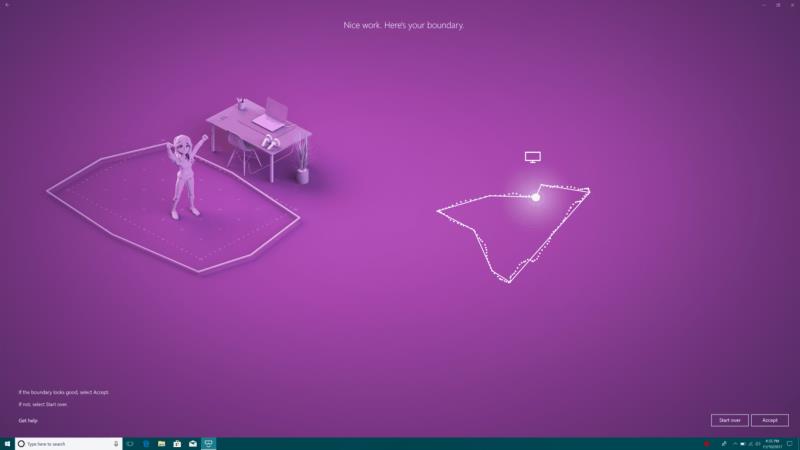
Kartoittaa rajaa
Jos olet minun kaltaiseni ja kotonasi ei ole tarpeeksi tilaa Windows Mixed Realityn mukaansatempaavaan kokemukseen, voit valita "Aseta minut istumaan tai seisomaan" -vaihtoehdon. Tämä asennusprosessi on yksinkertaisempi, ja sinun tarvitsee vain pitää kuulokkeet suunnattuna ja keskitettynä tietokoneeseen, jotta pääset alkuun. Muista kuitenkin, että sinun on oltava enemmän riippuvainen ohjaimesta ja vähemmän omista liikkeistäsi tällä asetuksella.
Lopuksi Windows Mixed Reality -portaali tekee ylimääräistä työtä kulissien takana. Sovellusten määrittämisen lisäksi se lataa tietoja tietokoneellesi Windows Mixed Reality Home -virtuaalitodellisuuskokemusta varten. Kuten käymme läpi kattavassa katsauksessamme, Cliffside House on virtuaalinen kotisi, jossa voit avata sovelluksiasi, käynnistää pelejä ja paljon muuta.

Ikkunat sekoittivat todellisuuden kotiin
Siinä kaikki valmiina toistaiseksi! Voit vihdoin laittaa kuulokkeet päähän ja uppoutua Windows Mixed Realityn maailmaan. Voit vapaasti tutustua joihinkin valmiiksi kiinnitetyistä sovelluksista Windows Mixed Reality Homen seinille tai selaamalla lisää Microsoft Store -sovelluksesta! Hyvää tutkimusmatkaa ja kerro meille, miten kokemus sujuu, pudottamalla meille kommentti alle!
Tutustu Windows 10:n 10 suosituimpaan pikanäppäimeen ja siihen, miten voit hyödyntää niitä tehokkaasti töissä, koulussa ja muissa asioissa.
Opas BitLockerin käyttöön, Windows 10:n tehokkaaseen salausominaisuuteen. Ota BitLocker käyttöön ja suojaa tiedostosi helposti.
Opas Microsoft Edge -selaushistorian tarkastelemiseen ja poistamiseen Windows 10:ssä. Saat hyödyllisiä vinkkejä ja ohjeita.
Katso, kuinka voit pitää salasanasi Microsoft Edgessä hallinnassa ja estää selainta tallentamasta tulevia salasanoja.
Kuinka eristää tekstin muotoilua Discordissa? Tässä on opas, joka kertoo, kuinka Discord-teksti värjätään, lihavoidaan, kursivoitu ja yliviivataan.
Tässä viestissä käsittelemme yksityiskohtaisen oppaan, joka auttaa sinua selvittämään "Mikä tietokone minulla on?" ja niiden tärkeimmät tekniset tiedot sekä mallin nimen.
Palauta viimeinen istunto helposti Microsoft Edgessä, Google Chromessa, Mozilla Firefoxissa ja Internet Explorerissa. Tämä temppu on kätevä, kun suljet vahingossa minkä tahansa välilehden selaimessa.
Jos haluat saada Boogie Down Emoten Fortnitessa ilmaiseksi, sinun on otettava käyttöön ylimääräinen suojakerros, eli 2F-todennus. Lue tämä saadaksesi tietää, miten se tehdään!
Windows 10 tarjoaa useita mukautusvaihtoehtoja hiirelle, joten voit joustaa, miten kohdistin toimii. Tässä oppaassa opastamme sinut läpi käytettävissä olevat asetukset ja niiden vaikutuksen.
Saatko "Toiminto estetty Instagramissa" -virheen? Katso tämä vaihe vaiheelta opas poistaaksesi tämän toiminnon, joka on estetty Instagramissa muutamalla yksinkertaisella temppulla!








